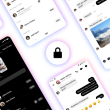L'approche d'Apple en matière de calcul Mac est plutôt étrange. L'accent inébranlable sur la simplicité, la fluidité et l'élégance le distingue des fenêtres. Mais en même temps, cela peut sembler beaucoup restrictif. Rien n'illustre cela mieux que l'application Windows dans MacOS.
Jusqu'à MacOS Sequoia, Apple n'a même pas offert des options de carrelage et de claquement de fenêtre appropriées. Windows les a servi depuis un certain temps maintenant, et d'une manière que même les utilisateurs puissants approuveraient.
Dans sa dernière itération, MacOS suggère des positions carrelées lorsque vous faites glisser une fenêtre sur l'écran. Mais c'est encore loin d'être parfait. La situation avec le redimensionnement des fenêtres est encore plus frustrante. Il n'est donc pas surprenant que plusieurs applications tierces ont comblé cette lacune.
Le rectangle est depuis longtemps un favori dans la communauté MAC, et pour une bonne raison. Mais ensuite, payer 10 € pour une application qui gère les fenêtres des applications n'est pas la tasse de thé de tout le monde. C'est là que Swift Shift entre dans l'image.
Qu'est-ce que Swift Shift?
Au cours des dernières semaines, j'ai plongé dans la communauté open source et découvert des applications fantastiques. Le directeur du presse-papiers MACCY est l'un de mes favoris absolus. Une seconde étroite est un changement rapide.
Il s'agit d'une autre application open-source, entièrement gratuite qui réinvente considérablement la façon dont vous gérez l'application Mac Windows. Il n'y a pas d'annonces. Il ne mange pas dans les ressources de votre système. Aucune charge cachée ou mises en garde d'abonnement n'est en jeu ici.
Développé par Pablo Varela, l'application ne se lance même pas comme sa propre fenêtre dédiée. Au lieu de cela, il vit sur un utilitaire dans la barre de menu, avec un minuscule déroulant peuplé d'un petit ensemble de contrôles de base.
Qu'est-ce qui le rend spécial?
La devise derrière Swift Shift est assez simple. « Ne cherchez plus jamais ces minuscules flèches. » C'est une référence aux minuscules boutons colorés dans le coin supérieur gauche d'une fenêtre d'application et à la flèche bilatérale que vous voyez lorsque le curseur plane sur les bords.
Il est assez frustrant de faire glisser le curseur, d'attendre que la flèche apparaisse, puis de saisir les bords pour redimensionner la fenêtre. Mais même lorsqu'il y est, vous ne pouvez effectuer que des ajustements horizontaux ou verticaux.


Vous avez besoin d'une dose supplémentaire de patience pour faire une prise de coin et effectuer un redimensionnement diagonal. Ce sont tous les problèmes que Swift Shift résout élégamment en abandonnant tout à fait l'approche de saisie. Vous n'avez pas du tout besoin de gérer les bords de fenêtre.
Au lieu de cela, vous pouvez redimensionner une fenêtre d'application ou le déplacer sur l'écran, directement à partir de l'endroit où le curseur est actuellement assis. Ce que j'ai découvert, c'est que le Swift Shift fonctionne tout aussi bien avec un trackpad d'un ordinateur portable, même si cette application est faite sur mesure pour les commandes basées sur la souris.
Comment atténue-t-il la gestion des fenêtres?
Swift Shift suit une approche quadrante pour déplacer et redimensionner les fenêtres. Cela signifie que toute la fenêtre de l'application est une toile active. Tout ce que vous avez à faire est de cliquer et de déplacer le curseur où vous voulez.


Pour vous déplacer autour d'une fenêtre, vous appuyez simplement sur un raccourci clavier et déplacez le curseur. Ce raccourci clavier est personnalisable, heureusement, vous pouvez donc choisir l'option la plus accessible pour un confort maximum.
Je le définis sur commande + option (⌘ + ⌥), car ces deux clés sont assises ensemble. Tout ce que j'ai besoin de faire est d'appuyer sur le raccourci du clavier, de cliquer à gauche sur la souris (ou de trackpad) et de le déplacer. Ce geste permet également un mouvement de fenêtre d'application sur le même écran ou sur des panneaux d'affichage externes.
La vraie magie se produit lorsque vous devez redimensionner les fenêtres. Vous n'avez plus à accompagner les commandes de carrelage des macOS prédéfinies qui sont accessibles en survolant le curseur sur le minuscule bouton vert dans le coin supérieur gauche. Ou pire, essayez de saisir les bords afin de saisir la flèche de redimensionnement.
Swift Shift vous permet d'attribuer un raccourci clavier séparé pour le redimensionnement. J'ai choisi Command + Control (⌘ + ⌃) pour le redimensionnement. Appuyez simplement sur le raccourci du clavier, cliquez avec gauche sur la souris et commencez à le déplacer pour ajuster la taille de la fenêtre par rapport au coin le plus proche du curseur.
Par exemple, si le curseur est plus proche du coin inférieur droit, les bords inférieurs et droits de la fenêtre de l'application sont utilisés simultanément pour redimensionner la fenêtre de l'application. C'est un ajustement de forme libre et a été exécuté avec une animation lisse en remorque.
Moins de contrôles, une ambition claire
Comme mentionné ci-dessus, tous les outils et commandes offerts par Swift Shift Live dans une petite fenêtre déroulante qui peut être accessible en ouvrant l'icône de l'application dans la barre de menu. Vous pouvez également choisir de le cacher si les choses ont commencé à avoir l'air encombrée en haut.
Dans un souci de flexibilité supplémentaire, vous pouvez également ajuster le comportement de raccourci et le laisser se concentrer uniquement sur la fenêtre de premier plan pour déclencher le mouvement et le redimensionnement de la fenêtre.
De plus, vous pouvez ignorer la souris (ou trackpad) cliquer et utiliser uniquement la combinaison des raccourcis clavier et du mouvement du curseur pour faire le travail. De cette façon, vous ne tarquerez ni ne cliquez à tort à un élément d'interface utilisateur actif dans la fenêtre de l'application.


Alternativement, vous pouvez changer les choses du clic gauche habituel sur la souris au clic droit. J'adore cette flexibilité réfléchie. Non seulement parce que cela facilite mon flux de travail, mais aussi parce qu'il traite également de la dextérité personnelle.
Que vous soyez une personne gauche ou droite, ou le placement préféré de la souris, vous pouvez personnaliser les touches de modificateur et choisir la combinaison la plus facilement accessible de chaque côté du pont du clavier.
L'expérience globale est accrocheuse, sans transitions ni agitation étranges. Un autre aspect qui m'a surpris était les origines de l'application. «J'ai fait ce projet parce que c'est quelque chose que j'ai toujours voulu avoir», explique Varela.
«Je n'avais aucune idée des API Swift ou MacOS, j'en ai appris la plupart en utilisant Chatgpt et en regardant d'autres projets open source», ajoute-t-il. Il semble que le codage d'ambiance a livré un utilitaire fantastique, pour une fois, au lieu de tout le battage médiatique construit autour de lui.
Grâce aux racines open-source, la communauté Swift Shift a distribué des commentaires et corrigé des bugs à un rythme relativement vif. Cela aide certainement qu'il n'y ait pas beaucoup de couches de commandes d'interface utilisateur à gérer, ou de superpositions sophistiquées à gérer.
Dans l'ensemble, Swift Shift est l'un de mes services publics préférés de tous les temps. Le fait qu'il soit gratuit et open-source en fait un incontournable pour tous les fans de MacOS qui veulent une dose supplémentaire de commodité fonctionnelle pour leur informatique MAC quotidienne.